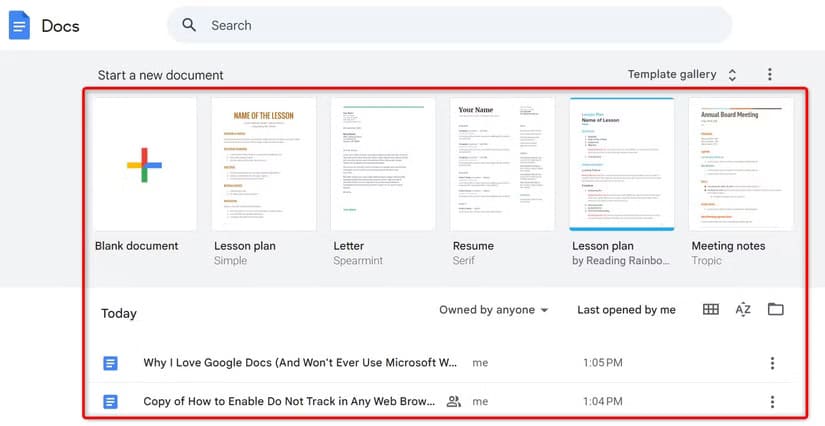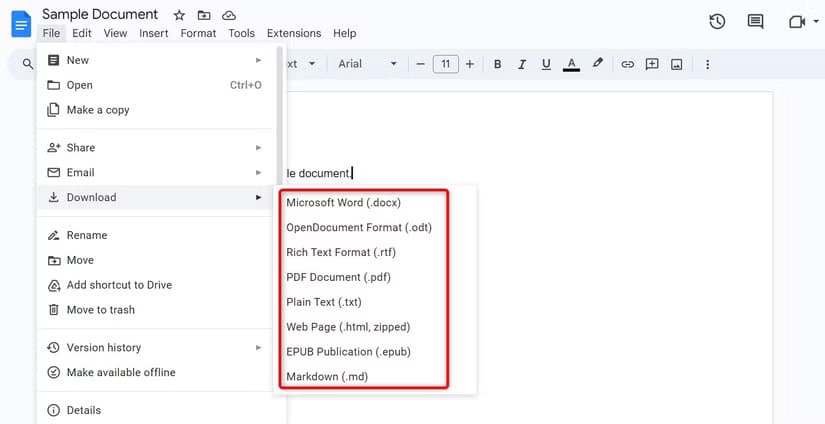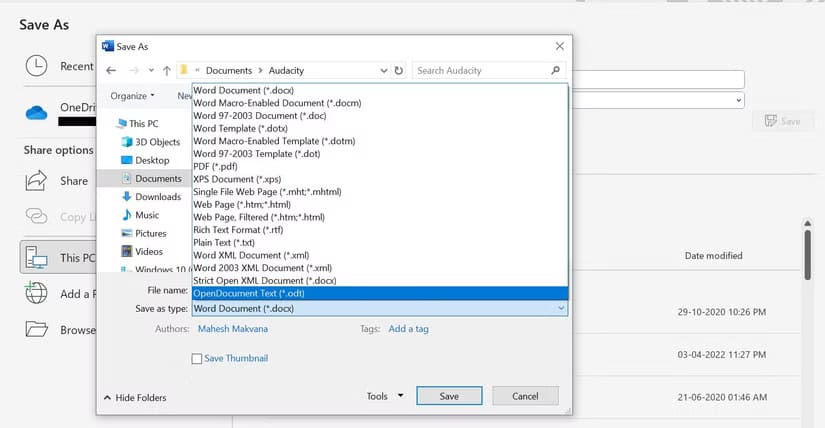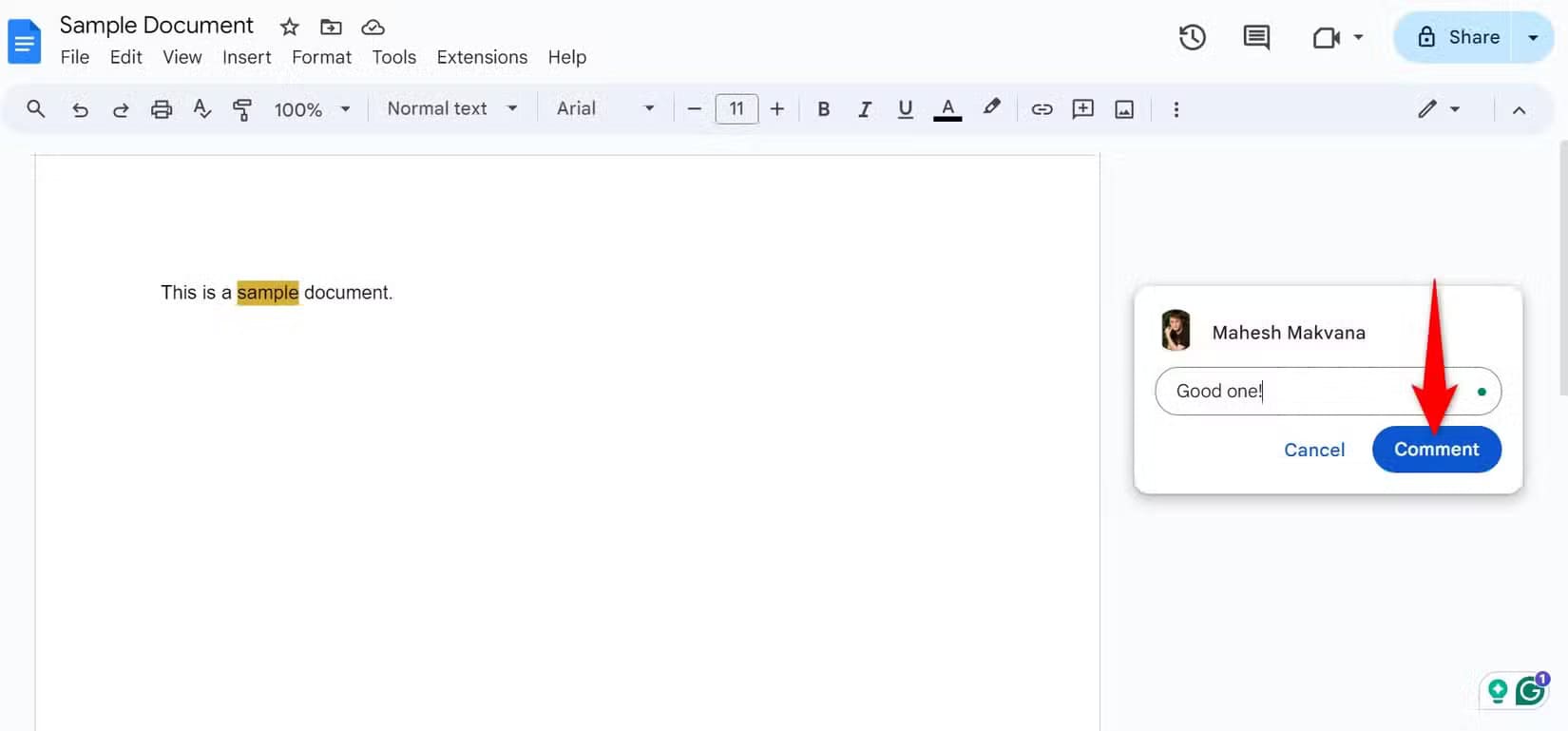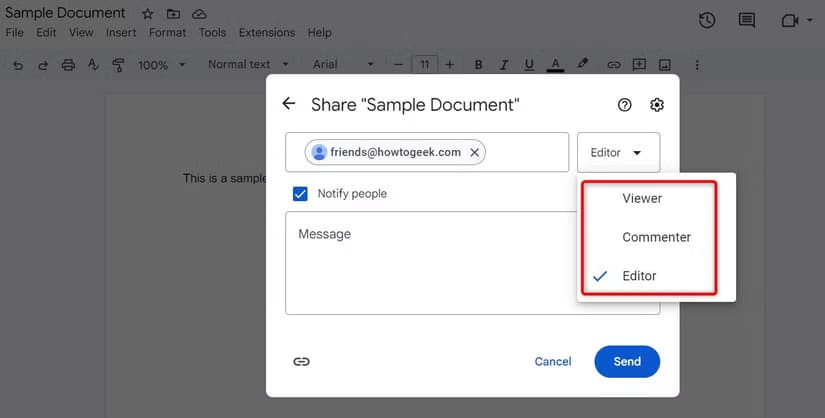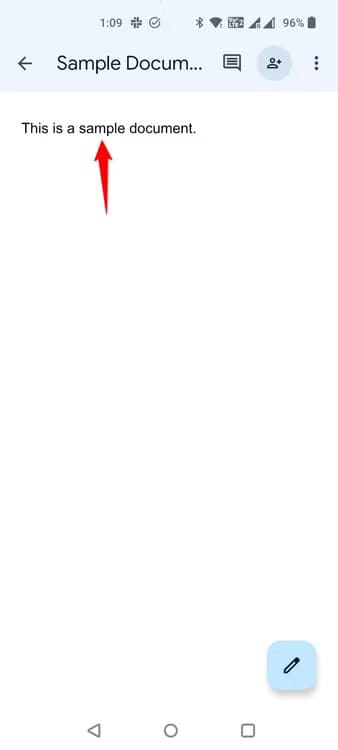مزايا تجعل Google Docs الخيار الأفضل مقارنة بـ Microsoft Word
عند اختيار أداة لمعالجة النصوص، يعتمد الكثيرون على ميزات تسهّل العمل وتزيد الإنتاجية. Google Docs أثبت كفاءته كأداة مرنة تُستخدم بسهولة على مختلف الأجهزة مع ميزات تفاعلية تجعل العمل الجماعي أسرع وأكثر تنظيماً.
![]()
في هذا المقال، نستعرض الأسباب التي تجعل Google Docs يتفوق على Microsoft Word في الاستخدام اليومي، وكيف يمكن لهذه الأداة المجانية أن تلبي احتياجاتك بشكل أفضل، سواء كنت تعمل منفرداً أو كجزء من فريق.
أهم النقاط المستفادة
- على عكس Word، لا يتطلب Docs التثبيت، لذا يمكنك البدء في العمل على مستنداتك على الفور من أي جهاز متوافق.
- يوفر Docs واجهة أفضل وأنظف من Word، مما يجعل العمل مع ملفاتك أسهل.
- يمكنك مشاركة مستندات Docs بسهولة، وحتى دعوة الأشخاص للتعاون معك في مستنداتك.
يعد كل من Google Docs وMicrosoft Word معالجين للكلمات، ولكنك ستلاحظ بسرعة الاختلافات في طريقة عملهما بمجرد البدء في استخدامهما. أفضل Docs على Word ولن أستخدم (على الأرجح) معالج الكلمات من Microsoft لإنشاء المستندات. وإليك السبب.
لا يتطلب Docs التثبيت
الشيء الرائع في Docs هو أنك لست بحاجة إلى تثبيته. إنه أداة حزمة مكتبية تعتمد على الويب، تتيح لك إنشاء المستندات وتحريرها وإدارتها من أي متصفح ويب. ما عليك سوى اختيار أي جهاز وتشغيل متصفح الويب الخاص به وتسجيل الدخول إلى Google والبدء في إنشاء المستندات المطلوبة.
من ناحية أخرى، عادةً ما يحتاج Word إلى التثبيت على جهاز الكمبيوتر الخاص بك. تحتاج إلى الحصول على مثبت التطبيق وتثبيت الأداة ثم تشغيل الأداة المثبتة لإنشاء المستندات. في بعض الأحيان، قد تواجه أيضًا مشكلات أثناء تثبيت الأداة أو إنشاء المستندات – وهو أمر يمكن تجنبه إذا كنت تستخدم Docs.
تجدر الإشارة إلى أن Word لديه أيضًا إصدار ويب، لكنه لا يقترب بأي حال من إصدار Docs عبر الإنترنت من حيث سهولة الاستخدام. على سبيل المثال، لا يمكنك العمل دون اتصال بالإنترنت في إصدار Word على الويب. أيضًا، لا يوفر إصدار Word على الويب خيار حفظ مستنداتك بالعديد من تنسيقات الملفات.
Docs لديه واجهة نظيفة وسهلة الاستخدام
يوفر Docs واجهة أنظف وأكثر سهولة في الاستخدام من Word. بمجرد تشغيل Docs، يتم الترحيب بك بواجهة تسرد مستنداتك الأخيرة وخيارات لإنشاء مستندات جديدة.
عند بدء مستند جديد أو تحرير مستند موجود، يتوفر في Docs جميع الخيارات الأساسية في شريط الأدوات العلوي. يمكنك استخدام هذه الأدوات لتنسيق المستند وإضافة عناصر إلى المستند وتنفيذ إجراءات أخرى.
مع Word، تحصل على خيار فتح المستندات الحديثة وإنشاء مستندات جديدة، لكن الواجهة مزدحمة للغاية. ثم، بمجرد إنشاء مستند أو تحريره، يكون لديك شريط أدوات علوي مربك. لديك علامات تبويب متعددة، كل منها تقدم خيارات مختلفة. في حين أن هذا جيد للمستندات المعقدة، فقد لا ترغب في استخدامها على أساس يومي.
يحفظ مستنداتك تلقائيًا
عند إنشاء مستند جديد أو تحرير مستند موجود، يحفظ Docs التغييرات التي أجريتها على المستند تلقائيًا. وهذا يضمن لك عدم فقدان عملك في حالة توقف اتصال الإنترنت لديك عن العمل أو حدوث خطأ آخر. يتم تمكين ميزة الحفظ التلقائي هذه افتراضيًا، لذلك لا يتعين عليك تشغيلها يدويًا من أي مكان.
من ناحية أخرى، يحفظ Word المستندات تلقائيًا في بعض الحالات فقط. يجب تمكين خيار الحفظ التلقائي للملفات يدويًا لأنه معطل افتراضيًا. لا يوفر Docs زر “حفظ”، بينما تعتمد على هذا الزر في Word لحفظ الملفات.
تصدير مستنداتك إلى تنسيقات مختلفة
يتيح لك Docs تنزيل المستندات التي أعددتها بتنسيقات ملفات شائعة عديدة، بما في ذلك على سبيل المثال لا الحصر PDF وDOCX وTXT. لحفظ مستندك بأحد هذه التنسيقات، ما عليك سوى الوصول إلى المستند وتحديد خيار “ملف > تنزيل” واختيار تنسيق الملف المطلوب. لن تتلقى أي تأكيد أو مربعات حوار؛ يبدأ تنزيل المستند المحدد بالتنسيق المختار إلى جهاز الكمبيوتر الخاص بك.
يتيح لك Word أيضًا تنزيل مستنداتك بتنسيقات مختلفة، ومع ذلك، فإن العملية ليست مبسطة. على سبيل المثال، تحصل على واجهة مزدحمة وخطوات ليست ضرورية حقًا للحصول على المستند بالتنسيق المختار.
لتصدير ملف في Word، عليك النقر فوق قائمة “ملف”، ثم اختيار “حفظ باسم”، ثم “استعراض”، ثم اختيار تنسيق الملف المفضل من القائمة المنسدلة (التي تسرد تنسيقات الملفات التي من المحتمل ألا تستخدمها أبدًا).
إضافة تعليقات إلى النص في المستند
إذا كان لديك تعليقات لمؤلف المستند، فإن Docs يجعل من السهل جدًا إضافة هذه التعليقات كتعليق على النص المحدد في المستند. يمكنك حتى ذكر الأشخاص في التعليقات حتى يعرفوا أن هذا التعليق موجه إليهم.
يقدم Word أيضًا خيار التعليق، ولكن إضافة تعليق ليست مريحة كما هي الحال مع Docs. وذلك لأن التعليقات لا يتم تحديثها في الوقت الفعلي غالبًا. أيضًا، إذا قمت بوضع علامة على شخص ما في تعليق، فلن يتمكن هذا الشخص من الرد على هذا التعليق من بريده الإلكتروني (وهو أمر ممكن مع Docs).
كل ما تحتاجه هو رابط للوصول إلى مستند
الشيء الرائع في Docs هو مدى سهولة مشاركة مستنداتك مع الآخرين. عند إنشاء مستند في Google Docs، يتم تعيين رابط معين له. يمكنك بعد ذلك الحصول على هذا الرابط ومشاركته مع الآخرين حتى يتمكن الآخرون من الوصول إلى مستندك. يمكنك تحديد مستويات الوصول، مما يعني اختيار من يمكنه فقط عرض وعرض مستنداتك وكذلك تحريرها.
يحفظ برنامج Word مستنداتك محليًا على جهاز الكمبيوتر الخاص بك، مما يعني أنك بحاجة إلى نقل ملف المستند إلى آخرين حتى يتمكن الآخرون من عرضه وتحريره. وهذا أمر مرهق وأقل ملاءمة بكثير مما يقدمه برنامج Docs. أيضًا، لن يرى الشخص الذي ترسل إليه المستند التغييرات التي أجريتها على المستند بعد إرساله؛ وذلك لأن المشاركة اليدوية ليست في الوقت الفعلي.
دعوة الآخرين للتعاون معك
يتيح لك برنامج Docs دعوة الأشخاص للتعاون معك في مستنداتك. يمكنك دعوة الأشخاص لتحرير مستنداتك ورؤيتهم يقومون بإجراء تغييرات في الوقت الفعلي على شاشتك. يعرض برنامج Docs أيضًا مؤشرات الأشخاص الآخرين عندما يقومون بتحرير مستندك. هذه ميزة مفيدة ومريحة للغاية للمستندات التي تتطلب أشخاصًا متعددين يعملون عليها.
يحفظ Word المستندات محليًا، لذا لا يمكنك السماح لأشخاص متعددين بالعمل على نفس المستند في نفس الوقت. حتى إذا أرسلت المستند إلى آخرين، فلن ترى التغييرات التي أجروها حتى يرسلوا الملف إليك مرة أخرى. هذه الميزة موجودة في إصدار الويب من Word، ولكن مرة أخرى، ستظل عالقًا بالميزات المحدودة التي يوفرها هذا الإصدار.
العمل من أي جهاز
أخيرًا وليس آخرًا، يعمل Docs على كل جهاز تقريبًا. يمكنك الوصول إلى معالج الكلمات هذا باستخدام متصفح ويب على جهاز الكمبيوتر الخاص بك. إذا كنت تستخدم هاتف iPhone أو Android، فيمكنك الحصول على تطبيق Docs لجهازك. يقوم Docs بمزامنة جميع التغييرات في الوقت الفعلي، مما يعني أن التغيير الذي تم إجراؤه على مستند على الويب يظهر على الفور في تطبيق الهاتف المحمول والعكس صحيح.
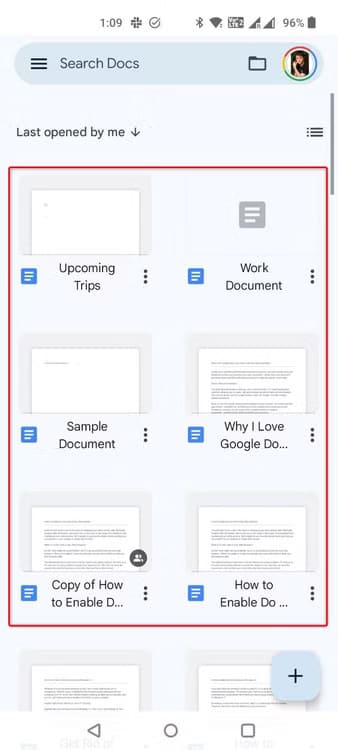
يقدم Word أيضًا تطبيقًا للجوال، ولكن نظرًا لأن تطبيق سطح المكتب يحفظ المستندات محليًا، فلا يمكنك الوصول إلى هذه الملفات على هاتفك المحمول. سيتعين عليك إحضار هذه الملفات إلى جهازك المحمول بطريقة ما حتى تتمكن من تحريرها. لديك خيار استخدام OneDrive لمزامنة ملفاتك، ولكن هذا شيء آخر يجب عليك إعداده قبل البدء في إنشاء مستنداتك.
كما ترى، يعد Docs أسهل وأكثر ملاءمة للعمل معه. إذا كنت تستخدم Word فقط كمعالج للكلمات، فجرب Docs وشاهد كيف يعمل معك.